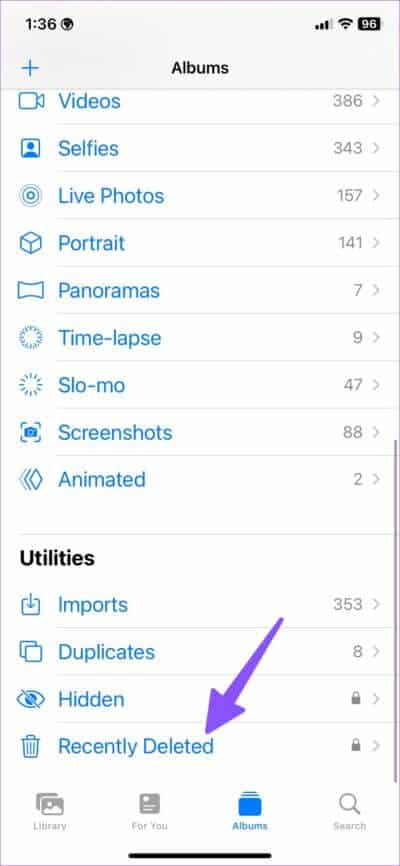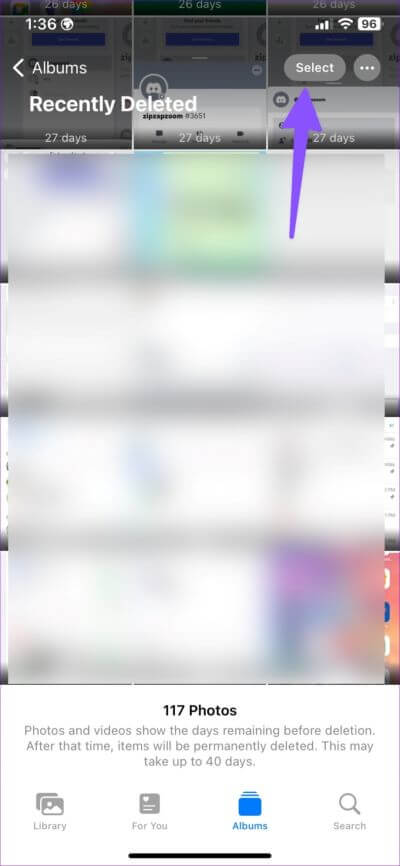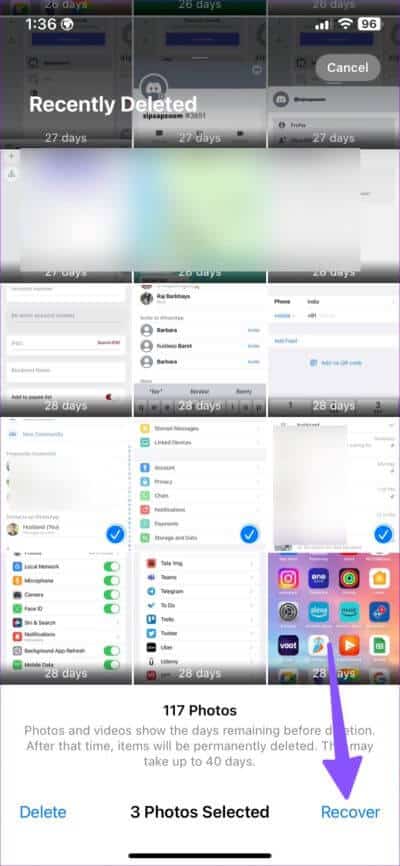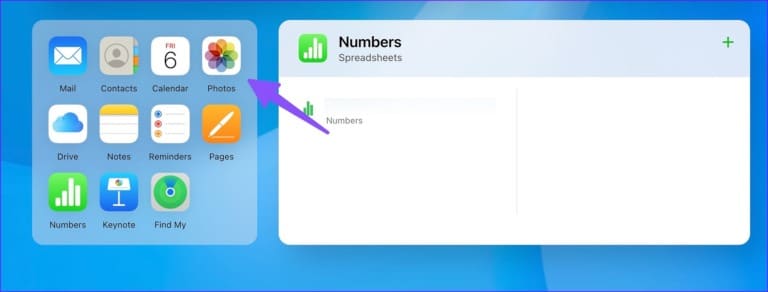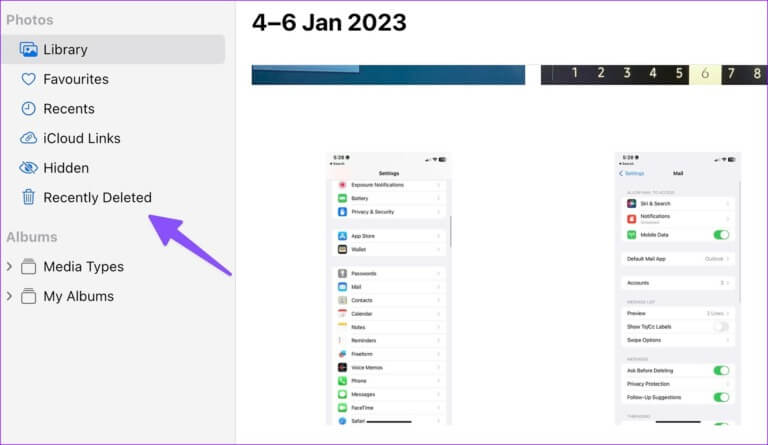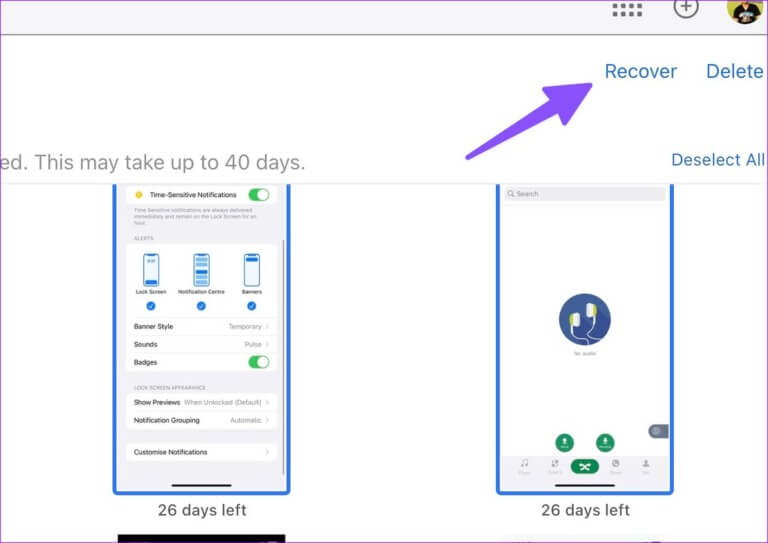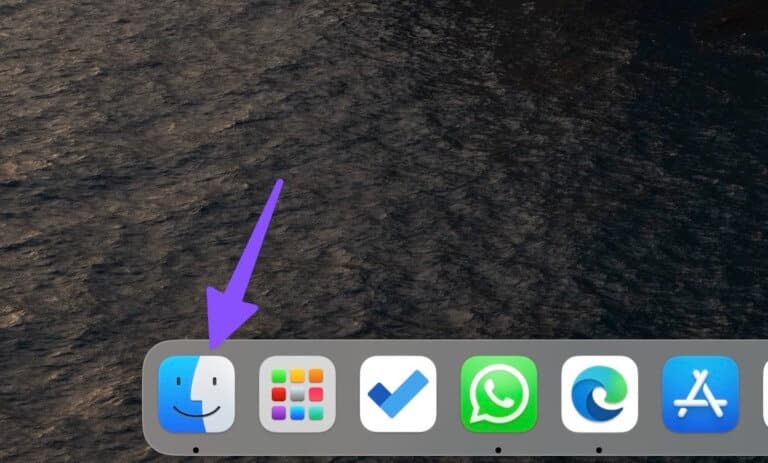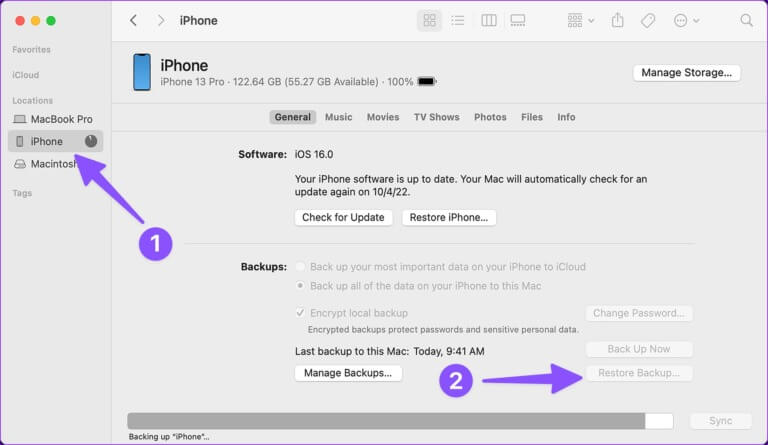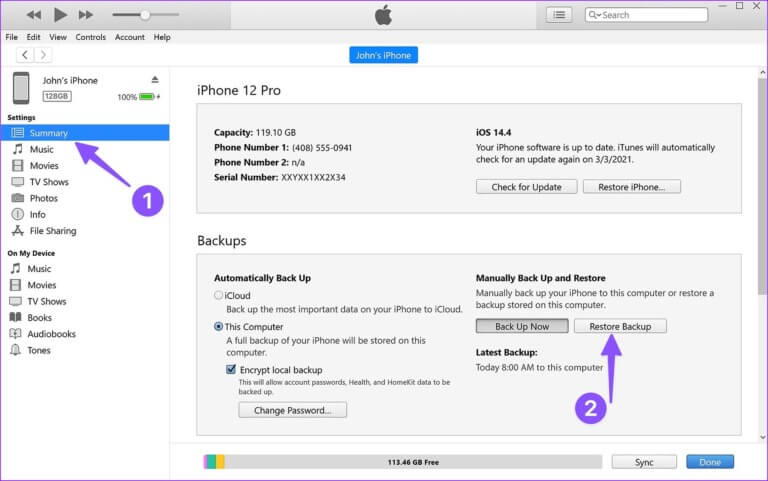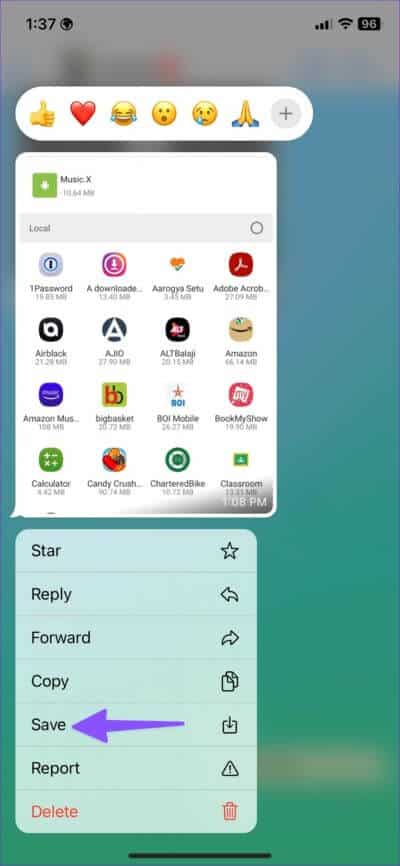أفضل 5 طرق لاستعادة الصور المحذوفة على iPhone
هل فقدت عن طريق الخطأ صور عطلتك المفضلة أو صور الحيوانات الأليفة على جهاز iPhone الخاص بك؟ بفضل قسم “المحذوفة مؤخرًا” الافتراضي في تطبيق الصور ، يمكنك بسهولة استعادة الصور المحذوفة على جهاز iPhone الخاص بك. ومع ذلك ، فإنه يأتي مع بعض العيوب. دعنا نعرض لك أفضل الطرق لاستعادة الصور المحذوفة على iPhone.
يعد حذف الصور ذات الصلة أمرًا شائعًا عند تنظيف المعرض الافتراضي على هاتفك. بينما تمتلك Apple حلاً مدمجًا لاستعادة الصور المحذوفة ، يمكنك أيضًا الحصول على يد المساعدة من برامج الجهات الخارجية أو استعادة النسخة الاحتياطية من iTunes على سطح المكتب. سنتحدث أيضًا عن بعض الحيل لإجراء نسخ احتياطي لصورك بأمان إلى خدمات التخزين السحابية لتجنب مثل هذا الموقف في المستقبل.
1. تحقق من العناصر المحذوفة مؤخرًا
لدى Apple قسم “تم حذفه مؤخرًا” مضمّنًا لاستعادة الصور التي تمت إزالتها في خطوات بسيطة. ومع ذلك ، فإنه يأتي مع عيب كبير (المزيد عن ذلك لاحقًا).
الخطوة 1: افتح تطبيق الصور على جهاز iPhone الخاص بك.
الخطوة 2: انتقل إلى قائمة “الألبومات”.
الخطوة 3: حدد قسم “المحذوفة مؤخرًا” وقم بتأكيد هويتك باستخدام Face ID أو مصادقة بصمة الإصبع.
الخطوة 4: اضغط على “تحديد” في الزاوية العلوية اليمنى وحدد العناصر التي تريد استردادها.
الخطوة 5: اضغط على “استرداد” في الزاوية اليمنى السفلية وتحقق من ذلك في قائمة المكتبة.
تظهر جميع الصور ومقاطع الفيديو الأيام المتبقية قبل الحذف. تخزن Apple صورك المحذوفة لمدة تصل إلى 40 يومًا. بعد ذلك الوقت ، سيتم حذف العناصر نهائيًا. إذا أدركت خطأك بعد شهر ، فلن تجد صورك المحذوفة في نفس القائمة.
2. استرجع الصور المحذوفة عبر ICLOUD
إذا قمت بتمكين النسخ الاحتياطي على iCloud للصور ومقاطع الفيديو ، فيمكنك محاولة استعادة الصور من ويب iCloud.
الخطوة 1: قم بزيارة iCloud على الويب وقم بتسجيل الدخول باستخدام تفاصيل حساب Apple الخاص بك.
الخطوة 2: حدد الصور.
الخطوة 3: انقر فوق قسم المحذوف مؤخرًا من الشريط الجانبي الأيسر.
الخطوة 4: حدد الصور واضغط على استعادة في الزاوية العلوية اليمنى.
3. استرداد الصور المحذوفة من النسخ الاحتياطي على IPHONE
إذا كنت تقوم بعمل نسخة احتياطية لجهازك بانتظام باستخدام Finder (Mac) أو iTunes (Windows) ، فيمكنك استعادة ملف النسخ الاحتياطي الأخير واستعادة جميع الصور المحذوفة (إذا تم نسخها احتياطيًا بالملف الأصلي).
ملاحظة: عند استعادة ملف النسخ الاحتياطي على جهاز iPhone الخاص بك ، يقوم النظام بحذف جميع البيانات من جهاز iPhone الخاص بك واستعادة الملف القديم. إذا كان لديك شيء مخزّن على جهاز iPhone الخاص بك ، فقم بنقله إلى جهاز الكمبيوتر الخاص بك.
Mac
باستخدام macOS Catalina أو إصدار أحدث ، يمكنك نسخ iPhone احتياطيًا واستعادته باستخدام قائمة Finder الافتراضية. هذا ما عليك القيام به.
الخطوة 1: افتح Finder على نظام Mac.
الخطوة 2: احصل على كابل بيانات وقم بتوصيل جهاز iPhone بجهاز Mac الخاص بك.
الخطوة 3: حدد iPhone الخاص بك ضمن علامة التبويب “المواقع”.
الخطوة 4: انقر فوق “استعادة النسخ الاحتياطي” ضمن القائمة العامة.
إذا كان لديك العديد من ملفات النسخ الاحتياطي ، فاستعد البيانات من أحدث نسخة احتياطية.
Windows
لا تزال Apple تستخدم iTunes للتعامل مع النسخ الاحتياطية للجهاز والتحديثات على iPhone.
الخطوة 1: قم بتشغيل iTunes على جهاز كمبيوتر يعمل بنظام Windows.
الخطوة 2: قم بتوصيل جهاز iPhone بجهاز الكمبيوتر باستخدام كابل بيانات.
الخطوة 3: افتح ملخص جهاز iPhone الخاص بك وحدد استعادة النسخ الاحتياطي. اختر النسخة الاحتياطية الأكثر صلة وابدأ عملية الاستعادة.
بعد اكتمال عملية الاستعادة ، افتح تطبيق الصور وحاول العثور على صورك المفقودة.
4. استرجع الصور المحذوفة من تطبيقات المراسلة
بما تكون قد شاركت بعض الصور ومقاطع الفيديو مع آخرين في تطبيقات المراسلة مثل WhatsApp أو Telegram أو Messenger. يبقى الشيء نفسه على خوادم WhatsApp و Telegram حتى إذا قمت بحذف هذه الصور من جهاز iPhone الخاص بك. يمكنك العثور على هذه الصور وحفظها من سلاسل المحادثات في تطبيقات المراسلة.
تعمل تطبيقات المراسلة هذه على ضغط ملفات الوسائط أثناء المشاركة ، لذلك قد تحصل على صورك أو مقاطع الفيديو بحجم مختلف. لا يزال أفضل من فقدان الصور بالكامل. لنأخذ WhatsApp كمثال.
الخطوة 1: افتح محادثة في WhatsApp.
الخطوة 2: ابحث عن الصورة المحذوفة وانقر عليها لفترة طويلة. حدد حفظ وتحقق من ذلك في تطبيق الصور.
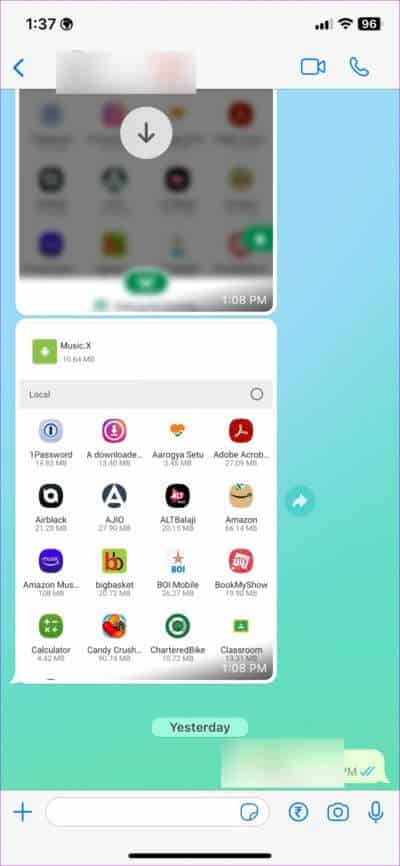
5. استخدم تطبيقات الطرف الثالث لاسترداد الصور المحذوفة على IPHONE
عندما لا تعمل أي من الحيل ، استخدم تطبيقات الجهات الخارجية لاستعادة الصور المحذوفة على جهاز iPhone الخاص بك. الويب مليء بالحلول البرمجية ذات المطالبات الطويلة لاستعادة الصور المفقودة. ومع ذلك ، كن حذرًا عند الدفع مقابل مثل هذه البرامج. لا يعمل كل برنامج كما هو معلن عنه. نوصي باستخدام الحلول البرمجية التي تقدم ضمان استرداد الأموال.
نصيحة: احتفظ بنسخة احتياطية من صورك وفيديوهاتك
يجب عليك نسخ الصور ومقاطع الفيديو احتياطيًا بانتظام إلى منصات مثل صور Google أو OneDrive. تتيح لك هذه الخدمات إجراء نسخ احتياطي للصور ومقاطع الفيديو الخاصة بك في الخلفية. حتى إذا قمت بحذف الصور عن طريق الخطأ من iPhone و iCloud ، يمكنك دائمًا استعادتها باستخدام الخدمات السحابية لجهات خارجية.
استرجع ذكرياتك الثمينة
لن تكون نهاية العالم عندما تحذف أنت أو طفلك الصغير عن طريق الخطأ الصور من iPhone. يجب أن تستعيد الحيل أعلاه الصور المحذوفة في أي وقت من الأوقات.